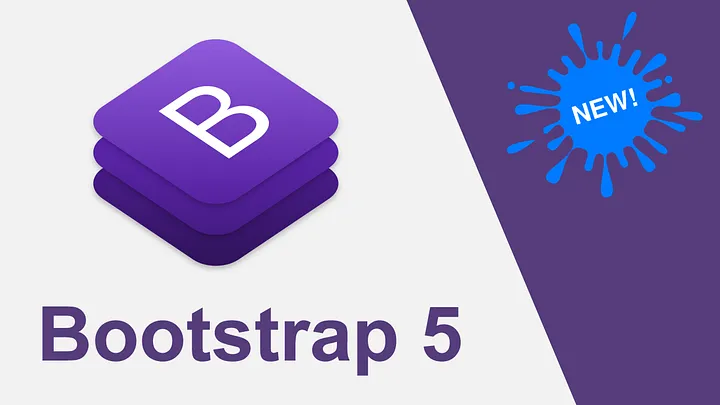مقدمه:
فایل .htaccess یک فایل پیکربندی مهم در سرورهای وب است که قابلیت تنظیم مجوزها و قوانین دسترسی را برای دایرکتوریها و فایلها در وبسایت فراهم میکند. در وردپرس، این فایل به طور گستردهای استفاده میشود تا قوانین امنیتی، تنظیمات سرور و نحوه رفتار وبسایت را تعیین کند. در این مقاله، به طور جامع به آموزش و استفاده از فایل .htaccess در وردپرس میپردازیم.
بخش اول: ایجاد و ویرایش فایل .htaccess
**محتویات پیشفرض فایل .htaccess در وردپرس:**
فایل .htaccess پیشفرضی که وردپرس برای شما ایجاد میکند، شامل تنظیمات مربوط به ساختار لینکها (Permalink) است. این تنظیمات به وبسایت شما اجازه میدهند لینکهای برخی از صفحات را به شکل قابل خواندنتری نمایش دهند، مانند استفاده از نام پست در آدرس URL به جای شناسه عددی.
به طور پیشفرض، فایل .htaccess در وردپرس شامل محتویات زیر است:
“`
# BEGIN WordPress
<IfModule mod_rewrite.c>
RewriteEngine On
RewriteBase /
RewriteRule ^index\.php$ – [L]
RewriteCond %{REQUEST_FILENAME} !-f
RewriteCond %{REQUEST_FILENAME} !-d
RewriteRule . /index.php [L]
</IfModule>
# END WordPress
“`
این قسمتها از فایل .htaccess تنظیمات استاندارد و شروع و پایان محیط WordPress را مشخص میکنند. تنظیمات mod_rewrite به شما امکان میدهد ساختار لینکها را به صورت دلخواه تغییر دهید و لینکها را بهطور صحیح به پستها و صفحات مرتبط هدایت کنید.
**ایجاد فایل .htaccess در وردپرس:**
برای ایجاد فایل .htaccess در وردپرس، شما میتوانید از یک ویرایشگر متنی استفاده کنید و فایل را در دایرکتوری اصلی وبسایت خود قرار دهید. نام فایل باید “.htaccess” باشد. در صورتی که همچنین فایلی با همین نام در دایرکتوری وجود دارد، آن را جایگزین کنید.
**محل قرارگیری فایل .htaccess در ساختار وردپرس:**
فایل .htaccess باید در دایرکتوری اصلی وبسایت وردپرس قرار گیرد. این دایرکتوری معمولاً با نام public_html یا www شناخته میشود. در برخی موارد، وبسایت شما ممکن است در یک زیردامنه یا زیرپوشه قرار داشته باشد. در این صورت، فایل .htaccess باید در دایرکتوری مربوط به آن زیردامنه یا زیرپوشه قرار گیرد.
به عنوان مثال، اگر وبسایت شما در دامنه example.com قرار دارد، فایل .htaccess باید در دایرکتوری public_html یا www در سرور شما قرار گیرد. در صورتی که وبسایت شما در زیردامنه blog.example.com قرار دارد، فایل .htaccess باید در دایرکتوری مربوط به زیردامنه blog.example.com قرار گیرد.
نکته: توجه داشته باشیدکه قبل از ویرایش یا ایجاد فایل .htaccess، باید از ایجاد نسخه پشتیبان از فایلهای وبسایت خود اطمینان حاصل کنید. هرگونه تغییرات نادرست در فایل .htaccess ممکن است باعث بروز مشکلات و خطاهای ناخواسته در وبسایت شود. در صورت بروز مشکل، میتوانید از نسخه پشتیبان استفاده کنید تا وبسایت را به حالت قبلی بازگردانید.
همچنین، قبل از ویرایش فایل .htaccess، بهتر است یک نسخه پشتیبان از فایل اصلی بگیرید. این کار میتواند باعث جلوگیری از از دست دادن تنظیمات اصلی وبسایت شما در صورت بروز مشکلات باشد.
بخش دوم: استفاده از فایل .htaccess در وردپرس
**استفاده از فایل .htaccess در وردپرس برای تنظیمات امنیتی:**
1. **محدود کردن دسترسی به فایلها و دایرکتوریهای حساس:**
با استفاده از فایل .htaccess میتوانید دسترسی به فایلها و دایرکتوریهای حساس و مهم در وردپرس را محدود کنید. برای این کار، میتوانید از قوانین زیر استفاده کنید:
“`
# محدود کردن دسترسی به فایلهای مهم
<FilesMatch “(wp-config\.php|\.htaccess|wp-admin\.htaccess)”>
Order deny,allow
Deny from all
</FilesMatch>
“`
این قانون اجازه دسترسی به فایلهای wp-config.php، .htaccess و wp-admin.htaccess را به هیچ کس نمیدهد و از دسترسی غیرمجاز جلوگیری میکند.
2. **محافظت از فایل wp-config.php:**
فایل wp-config.php حاوی اطلاعات حساس و تنظیمات مهم وردپرس است. با استفاده از فایل .htaccess میتوانید این فایل را محافظت کرده و جلوی دسترسی غیرمجاز به آن را بگیرید. برای این کار، میتوانید از قانون زیر استفاده کنید:
“`
# محافظت از فایل wp-config.php
<Files wp-config.php>
Order allow,deny
Deny from all
</Files>
“`
این قانون جلوی دسترسی به فایل wp-config.php را از همه میگیرد و اجازه دسترسی به آن را به هیچ کس نمیدهد.
3. **قوانین جلوگیری از هجمههای نفوذ:**
فایل .htaccess میتواند برای جلوگیری از هجمههای نفوذ به وبسایت وردپرس شما مورد استفاده قرار گیرد. این قوانین میتوانند برخی از حملات متداول مانند حملات SQL Injection، حملات تزریق کد، حملات DDoS و غیره را به صورت فعال ببندند. به عنوان مثال، میتوانید از قوانین زیر برای جلوگیری از حملات SQL Injection استفاده کنید:
“`
# جلوگیری از حملات SQL Injection
RewriteCond %{QUERY_STRING} (;|<|>|’|”|\)|%0A|%0D|%22|%27|%3C|%3E|%00).*(/\*|union|select|insert|cast|set|declare|drop|update|md5|benchmark).* [NC,OR]
RewriteCond %{QUERY_STRING} (localhost|loopback|127\.0\.0\.1) [NC,OR]
RewriteCond %{QUERY_STRING} \.[a-z0-9]{1,4} [NC,OR]
RewriteCond %{QUERY_STRING} (http|https)\:(/|//) [NC,OR]
RewriteCond %{QUERY_STRING} (\=|\$&|_mm|cgi\-bin) [NC]
RewriteRule ^(.*)$ – [F,L]
“`
این قانون هرگونه درخوادر ادامه توضیح قوانین جلوگیری از هجمههای نفوذ به صورت کامل بود:
این قانون هرگونه درخواستی که شامل کاراکترها و عبارات مشکوکی مانند (;|<|>|’|”|\)|%0A|%0D|%22|%27|%3C|%3E|%00) و کلمات مشخصی مانند (/|union|select|insert|cast|set|declare|drop|update|md5|benchmark) در بخش رشتهی پرسوجوی (QUERY_STRING) داشته باشد را متوقف میکند. همچنین این قانون با استفاده از شرایط مختلف، از جمله وجود کلمه localhost یا آدرس IP 127.0.0.1، وجود پسوندهای فایلی (مانند .php، .txt و غیره) در رشتهی پرسوجو، وجود عبارات مشخصی مانند http:// یا https:// در رشتهی پرسوجو، وجود کاراکترها و عبارات مشکوکی مانند = یا $& یا _mm یا cgi-bin در رشتهی پرسوجو، درخواست را متوقف میکند و به کاربر پاسخ 403 Forbidden ارسال میکند.
این تنظیمات فقط یک مثال از قوانین میباشد و شما میتوانید با مطالعه بیشتر دربارهی موارد دیگر و تنظیمات امنیتی مربوطه، قوانین مشابهی را برای جلوگیری از سایر حملات نفوذ به وبسایت وردپرس خود ایجاد کنید.
توجه داشته باشید که استفاده از فایل .htaccess باید با دقت صورت گیرد، زیرا تغییرات نادرست ممکن است باعث عملکرد نادرست وبسایت شود. قبل از اعمال هر تغییری به فایل .htaccess، توصیه میشود که یک نسخه پشتیبان از فایل .htaccess موجود در سرورتان ایجاد کنید.
2. تنظیمات ریدایرکت و URL در وردپرس:
1. **تنظیم ریدایرکت از HTTP به HTTPS:**
برای تنظیم ریدایرکت از HTTP به HTTPS و ایجاد اتصال امن برای وبسایت وردپرس خود، میتوانید از یکی از روشهای زیر استفاده کنید:
الف) استفاده از افزونه: میتوانید از افزونههای موجود در وردپرس مانند “Really Simple SSL” یا “SSL Insecure Content Fixer” استفاده کنید. این افزونهها به طور خودکار تنظیمات ریدایرکت را برای شما انجام میدهند و وبسایت را به HTTPS هدایت میکنند.
ب) ویرایش فایل .htaccess: شما میتوانید فایل .htaccess را ویرایش کرده و قوانین ریدایرکت زیر را به آن اضافه کنید:
“`
# تنظیم ریدایرکت از HTTP به HTTPS
RewriteEngine On
RewriteCond %{HTTPS} off
RewriteRule ^(.*)$ https://%{HTTP_HOST}%{REQUEST_URI} [L,R=301]
“`
این قانون با استفاده از RewriteCond بررسی میکند که آیا اتصال فعلی به صورت HTTPS است یا خیر. در صورتی که اتصال HTTP باشد، با استفاده از RewriteRule و دستور R=301، ریدایرکت به آدرس HTTPS انجام میشود.
2. **ریدایرکت نسخههای غیر-www به www یا بالعکس:**
برای تنظیم ریدایرکت از نسخههای غیر-www به www یا بالعکس، میتوانید از روشهای زیر استفاده کنید:
الف) استفاده از افزونه: شما میتوانید از افزونههای موجود در وردپرس مانند “Yoast SEO” یا “All in One SEO Pack” استفاده کنید. این افزونهها امکان تنظیمات ریدایرکت از نسخههای غیر-www به www یا بالعکس را در صفحه تنظیمات فراهم میکنند.
ب) ویرایش فایل .htaccess: شما میتوانید فایل .htaccess را ویرایش کرده و قوانین ریدایرکت زیر را به آن اضافه کنید:
برای ریدایرکت از نسخههای غیر-www به www:
“`
# ریدایرکت از نسخههای غیر-www به www
RewriteEngine On
RewriteCond %{HTTP_HOST} !^www\.
RewriteRule ^(.*)$ http://www.%{HTTP_HOST}%{REQUEST_URI} [L,R=301]
“`
برای ریدایرکت از نسخههای www به غیر-www:
“`
# ریدایرکت از نسخههای www به غیر-www
RewriteEngine On
RewriteCond %{HTTP_HOST} ^www\.(.*)$ [NC]
RewriteRule ^(.*)$ http://%1/$1 [R=301,L]
“`
این قوانین بااستفاده از RewriteCond و RewriteRule در فایل .htaccess، ابتدا بررسی میکنند که آیا وبسایت با نسخه-www بازدید شده است یا خیر. در صورتی که با نسخه-www بازدید شده باشد، با استفاده از RewriteRule و دستور R=301، ریدایرکت به نسخه غیر-www انجام میشود و برعکس.
3. **تغییر ساختار لینکها (Permalink):**
تغییر ساختار لینکها یا Permalink در وردپرس به شما امکان میدهد ساختار URL صفحاتتان را تغییر دهید. برای انجام این کار، میتوانید به مراحل زیر عمل کنید:
الف) ورود به مدیریت وردپرس خود و انتخاب “تنظیمات” (Settings) و سپس “پیوندها” (Permalinks).
ب) در صفحه تنظیمات پیوندها، شما میتوانید یکی از ساختارهای لینکهای ثابت را انتخاب کنید. برخی از ساختارهای معمول شامل موارد زیر است:
- – ساختار پیشفرض: http://example.com/?p=123
- – ساختار نام مطلب: http://example.com/sample-post/
- – ساختار عددی: http://example.com/archives/123
ج) پس از انتخاب ساختار مورد نظر، بر روی دکمه “تغییرات ذخیره کنید” (Save Changes) کلیک کنید تا تغییرات اعمال شود.
توجه داشته باشید که در صورت تغییر ساختار لینکها، برخی از لینکهای قبلی شما ممکن است به صفحههای 404 (صفحه پیدا نشد) هدایت شوند. برای رفع این مشکل، میتوانید از افزونههای ریدایرکت موجود در وردپرس مانند “Redirection” استفاده کنید تا ریدایرکتهای مناسب برای صفحات قدیمی ایجاد کنید.
همچنین، در صورتی که از وردپرس در نسخههای جدیدتر استفاده میکنید، ممکن است بتوانید از ساختارهای سفارشی برای لینکها استفاده کنید و ساختار لینکهای دلخواه خود را تعریف کنید. این قابلیت به شما اجازه میدهد URL سازگارتر و بهینهتری برای وبسایت خود داشته باشید.
3. تنظیمات عملکرد و بهینهسازی فایل .htaccess در وردپرس:
1. **استفاده از فشردهسازی Gzip:**
فشردهسازی Gzip از طریق فشردهسازی محتوای وب در سمت سرور، حجم دادههای ارسالی را کاهش میدهد و سرعت بارگیری صفحات را افزایش میدهد. برای فعالسازی فشردهسازی Gzip در وردپرس، میتوانید از روشهای زیر استفاده کنید:
الف) استفاده از افزونه: میتوانید از افزونههای موجود در وردپرس مانند “WP Super Cache” یا “W3 Total Cache” استفاده کنید. این افزونهها امکان فعالسازی فشردهسازی Gzip را در تنظیمات خود دارند.
ب) ویرایش فایل .htaccess: شما میتوانید فایل .htaccess را ویرایش کرده و کدهای زیر را به آن اضافه کنید:
“`
<IfModule mod_deflate.c>
# فعالسازی فشردهسازی Gzip
AddOutputFilterByType DEFLATE text/plain
AddOutputFilterByType DEFLATE text/html
AddOutputFilterByType DEFLATE text/xml
AddOutputFilterByType DEFLATE text/css
AddOutputFilterByType DEFLATE application/xml
AddOutputFilterByType DEFLATE application/xhtml+xml
AddOutputFilterByType DEFLATE application/rss+xml
AddOutputFilterByType DEFLATE application/javascript
AddOutputFilterByType DEFLATE application/x-javascript
</IfModule>
“`
این کدها با استفاده از mod_deflate فشردهسازی Gzip را بر روی انواع محتواهای مختلف اعمال میکنند.
2. **تنظیم کش برای بهبود سرعت بارگیری صفحات:**
استفاده از کش (cache) در وردپرس، امکان ذخیره نتایج درخواستهای قبلی و ارائه آنها به کاربران بدون نیاز به بازیابی مجدد از سرور را فراهم میکند. برای تنظیم کش در وردپرس، میتوانید از روشهای زیر استفاده کنید:
الف) استفاده از افزونه: میتوانید از افزونههای موجود در وردپرس مانند “WP Super Cache”، “W3 Total Cache” یا “WP Rocket” استفاده کنید. این افزونهها امکان تنظیم کش را در تنظیمات خود دارند و شما میتوانید نوع کش (مانند کش صفحه، کش مینیفای، کش تصاویر و …) را انتخاب کنید.
ب) ویرایش فایل .htaccess: شما میتوانید فایل .htaccess را ویرایش کرده و کدهای زیر را به آن اضافه کنید:
“`
# تنظیم کش برای فایلهایاستاتیک
<IfModule mod_expires.c>
ExpiresActive On
ExpiresByType text/css “access plus 1 month”
ExpiresByType text/javascript “access plus 1 month”
ExpiresByType application/javascript “access plus 1 month”
ExpiresByType image/x-icon “access plus 1 year”
ExpiresByType image/jpeg “access plus 1 year”
ExpiresByType image/jpg “access plus 1 year”
ExpiresByType image/png “access plus 1 year”
ExpiresByType image/gif “access plus 1 year”
</IfModule>
“`
این کدها تنظیمات کش را برای انواع فایلهای استاتیک مختلف مشخص میکنند.
3. **تنظیم حداکثر اندازه برای آپلود فایلها:**
در وردپرس، شما میتوانید حداکثر اندازه مجاز برای آپلود فایلها را تنظیم کنید. این تنظیم از جمله مهم است برای جلوگیری از بارگذاری فایلهای بزرگ که ممکن است منابع سرور را به طور نامناسب استفاده کنند. برای تنظیم حداکثر اندازه آپلود فایلها در وردپرس، میتوانید از روشهای زیر استفاده کنید:
الف) از طریق تنظیمات وردپرس: شما میتوانید به مسیر “تنظیمات” > “رسانه” در پیشخوان وردپرس بروید و حداکثر اندازه آپلود فایلها را در قسمت “حداکثر اندازه برای آپلود فایل” تنظیم کنید. شما میتوانید این مقدار را بر حسب بایت وارد کنید.
ب) ویرایش فایل functions.php: شما میتوانید فایل functions.php قالب فعلی خود را ویرایش کرده و کد زیر را به آن اضافه کنید:
“`
// تنظیم حداکثر اندازه آپلود فایل
@ini_set( ‘upload_max_size’ , ’64M’ );
@ini_set( ‘post_max_size’, ’64M’);
@ini_set( ‘max_execution_time’, ‘300’ );
“`
در این مثال، حداکثر اندازه آپلود فایلها به 64 مگابایت تنظیم شده است. شما میتوانید این مقدار را براساس نیاز خود تغییر دهید.
توجه: قبل از اعمال تغییراتی در فایلهای هسته سیستم وردپرس، توصیه میشود از یک نسخه پشتیبان از سایت خود تهیه کنید تا در صورت بروز مشکل، بتوانید به حالت قبلی بازگردید. همچنین، در صورت عدم اطمینان از انجام این تغییرات، بهتر است از کمک یک توسعهدهنده وب مجرب استفاده کنید.
4.بخش قوانین سفارشی در فایل .htaccess:
فایل .htaccess یک فایل پیکربندی است که در سرورهای وب استفاده میشود و قابلیت تنظیمات سفارشی را برای وبسایتها فراهم میکند. از این فایل میتوان برای ایجاد قوانین بر اساس نیازهای خاص وبسایت و تغییر رفتار وردپرس استفاده کرد. در زیر به توضیح دو بخش مهم در این زمینه میپردازیم:
1. **ایجاد قوانین بر اساس نیازهای خاص وبسایت در فایل .htaccess:**
با استفاده از فایل .htaccess، شما میتوانید قوانین سفارشی را بر اساس نیازهای خاص وبسایت خود ایجاد کنید. این قوانین میتوانند شامل موارد زیر باشند:
- – تنظیم مسیرهای URL سفارشی (Custom URL Rewriting): با استفاده از قوانین RewriteRule در فایل .htaccess، میتوانید مسیرهای URL سفارشی برای صفحات وبسایت خود تعریف کنید. به عنوان مثال، میتوانید یک مسیر سفارشی برای نمایش محتوای دستهبندیها ایجاد کنید.
- – محدود کردن دسترسی به فایلها (Access Restriction): با استفاده از قوانین ارسالی (Directives) مانند “Deny” و “Allow” در فایل .htaccess، میتوانید دسترسی به فایلها را محدود کنید. به عنوان مثال، میتوانید دسترسی عمومی به فایلهایی که حاوی اطلاعات حساسی مانند فایل پایگاه داده است را محدود کنید.
- – تنظیمات امنیتی (Security Settings): با استفاده از قوانین سفارشی در فایل .htaccess، میتوانید تنظیمات امنیتی مانند مسدود کردن آدرس IPهای مشکوک، اعمال قوانین حفاظت از CSRF (Cross-Site Request Forgery) و مدیریت نشستها را انجام دهید.
- – تنظیمات کش (Caching Settings): با استفاده از قوانین سفارشی، میتوانید تنظیمات کش برای بهبود عملکرد و سرعت وبسایت خود تعیین کنید. به عنوان مثال، میتوانید قوانینی برای ذخیره سازی موقت (caching) فایلهای استاتیک (CSS، JavaScript، تصاویر و غیره) در مرورگرهای کاربران تعریف کنید.
2. **تغییر رفتار وردپرس با استفاده از قوانین سفارشی در فایل .htaccess:**
با استفاده از فایل .htaccess، میتوانید رفتار وردپرس را نیز تغییر دهید. در اینجا چند مثال از تغییراتی که میتوان با استفاده از قوانین سفارشی در فایل .htaccess در وردپرس انجام داد:
- – تغییر مسیر نمایش فایلهای استاتیک: میتوانید با استفاده از قوانین RewriteRule در فایل .htaccess، مسیر نمایش فایلهای CSS، JavaScript و تصاویر وردپرس را تغییر دهید. به عنوان مثال، میتوانید فایلهای استاتیک را به یک سرور CDN هدایت کنید تا سرعت بارگیری آنها افزایش یابد.
- – تنظیم مجدد قوانین ریدایرکت: میتوانید با استفاده از قوانین Redirect در فایل .htaccess، رفتار ریدایرکت وردپرس را تغییر دهید. به عنوان مثال، میتوانید ریدایرکتهای 301 از یک آدرس به آدرس دیگر را تعریف کنید.
- – محدود کردن دسترسی به فایلها و پوشهها: میتوانید با استفاده از قوانین “Deny” و “Allow” در فایل .htaccess، دسترسی به فایلها و پوشههای وردپرس را محدود کنید. این امر میتواند امنیت وبسایت شما را بهبود بخشد.
- – تنظیمات امنیتی: میتوانید با استفاده از قوانین سفارشی در فایل .htaccess، تنظیمات امنیتی مانند مسدود کردن آدرس IPهای مشکوک، اجبار استفاده از SSL (HTTPS) و مدیریت نشستها را انجام دهید.
- – تنظیمات کش: با استفاده از قوانین سفارشی، میتوانید تنظیمات کش را تنظیم کنید تا عملکرد و سرعت وردپرس بهبود یابد. میتوانید قوانینی برای فشردهسازی محتوا، ذخیره سازی موقت (caching) و تنظیمات مربوط به کش در مرورگرها تعیین کنید.
توجه داشته باشید که ویرایش فایل .htaccess نیاز به دانش فنی و دقت دارد و هرگونه تغییر نادرست میتواند عملکرد وبسایت را تحت تأثیر قرار دهد. قبل از اعمال هر تغییری، بهتر است از یک پشتیبانی کامل از فایل .htaccess وبسایتتان اطمینان حاصل کنید.
بخش سوم: خطرات و نکات ایمنی در استفاده از فایل .htaccess:
استفاده از فایل .htaccess برای تنظیمات سفارشی و تغییر رفتار وبسایت میتواند مفید و کارآمد باشد، اما همچنین برخی خطرات و نکات ایمنی را نیز در بر دارد. در زیر به توضیح چند نکته مهم در این زمینه میپردازیم:
1. **پشتیبانگیری منظم از فایل .htaccess:**
قبل از اعمال هر تغییری در فایل .htaccess، حتماً از فایل اصلی پشتیبان بگیرید. این کار به شما امکان بازگشت به تنظیمات قبلی و رفع هرگونه مشکل ناشی از تغییرات نادرست را میدهد. همچنین، در صورتی که از قالب یا افزونههایی استفاده میکنید که تغییراتی در فایل .htaccess اعمال میکنند، توصیه میشود پشتیبانی کامل از فایل .htaccess وبسایتتان داشته باشید.
2. **آزمایش و بررسی قوانین بهمنظور جلوگیری از خطاها:**
قبل از اعمال هر قانون سفارشی در فایل .htaccess، بهتر است آن را با دقت آزمایش کنید. خطاهای نحوی در فایل .htaccess میتواند باعث خرابی وبسایت شود و در برخی موارد حتی منجر به خطای سرور (Internal Server Error) شود. بنابراین، پیش از اعمال تغییرات، تنظیمات را با دقت بررسی کرده و از صحت آنها اطمینان حاصل کنید.
3. **تأثیر استفاده نادرست از فایل .htaccess بر عملکرد وبسایت:**
استفاده نادرست و نادقیق از قوانین سفارشی در فایل .htaccess میتواند تأثیرات منفی بر عملکرد وبسایت داشته باشد. برخی از اشکالات رایج شامل تداخل قوانین، تعارض با تنظیمات سرور، ایجاد حلقههای بازگشتی (Redirect Loop) و کاهش سرعت عملکرد وبسایت است. بنابراین، در هنگام ایجاد قوانین سفارشی، دقت و دانش کافی را داشته باشید و تأثیر آنها را بر عملکرد وبسایت خود بهخوبی بررسی کنید.
4. **تغییرات ایمنی و محدودیت دسترسی:**
در صورت استفاده از فایل .htaccess برای تغییرات امنیتی مانند مسدود کردن آدرس IPها، محدود کردن دسترسی به فایلها یا پوشههای حساس، اطمینان حاصل کنید که تغییرات اعمال شده بهدرستی کار میکنند و در نتیجه هرگونه تأثیر منفی بر عملکرد وبسایت را به حداقل برسانند. همچنین، توصیه میشود تنها به افراد مورد اعتماد دسترسی به فایل .htaccess داده شود و محدودیت دسترسی به آن ایجاد شود تا از سوءاستفادهها جلوگیری شود.
5. **نگهداری و بهروزرسانی بهموقع:**
مانند سایر اجزای وبسایت، فایل .htaccess نیز باید بهروزرسانی شود. هرگاه نیاز به افزودن قوانین جدید یا اصلاح قوانین قدیمی در فایل .htaccess پیش آید، تغییرات را اعمال کنید. همچنین، در صورتی که سیستمعامل وب سرور یا نسخه Apache یا Nginx تغییر کند، تنظیمات فایل .htaccess را نیز مطابق با آن بهروز کنید.
6. **تحلیل و رصد فعالیتها:**
در صورت استفاده از فایل .htaccess برای محدود کردن دسترسی یا اعمال قوانین امنیتی، توصیه میشود فعالیتها و لاگهای وبسرور را بهطور دقیق مانیتور کنید. این کار به شما کمک میکند تا هرگونه تلاش نامناسب یا حمله را تشخیص داده و به موقع اقدامات لازم را برای مقابله با آنها انجام دهید.
نتیجهگیری:
فایل .htaccess به عنوان یک ابزار قدرتمند در وردپرس مورد استفاده قرار میگیرد و امکان تغییر و شخصیسازی نحوه عملکرد وبسایت را فراهم میکند. با استفاده صحیح از این فایل، میتوانید امنیت، عملکرد وسرعت وبسایت وردپرس خود را بهبود بخشید. در این مقاله، ما به صورت جامع به ایجاد و ویرایش فایل .htaccess، استفاده از آن در تنظیمات امنیتی و عملکرد، و همچنین خطرات احتمالی و نکات ایمنی مربوط به استفاده از این فایل پرداختیم.
سوالات متداول:
۱. فایل .htaccess چیست و چه کاربردی دارد؟
فایل .htaccess یک فایل پیکربندی است که در سرورهای وب اپاچی (Apache) استفاده میشود و قابلیت تنظیم و تغییرات سفارشی در تنظیمات وبسایت را فراهم میکند. در وردپرس، فایل .htaccess به عنوان یک ابزار قدرتمند برای تغییرات در نحوه عملکرد وبسایت استفاده میشود، از جمله تنظیمات امنیتی، اعمال قوانین Rewrite و مدیریت دسترسیها.
۲. چگونه میتوان فایل .htaccess را در وردپرس پیدا کرد؟
فایل .htaccess در وردپرس به طور پیشفرض وجود ندارد و برای ایجاد آن، شما باید از روشهای زیر استفاده کنید:
- روش اول: در پوشه اصلی وردپرس (معمولاً public_html یا www)، یک فایل جدید با نام ".htaccess" ایجاد کنید و سپس محتوای مورد نظر را در آن قرار دهید.
- روش دوم: از افزونههای مدیریت فایل .htaccess مانند "WP Htaccess Editor" استفاده کنید. این افزونهها به شما امکان میدهند تا به راحتی فایل .htaccess را ایجاد و ویرایش کنید.
۳. چه نوع تنظیمات و قوانینی میتوان در فایل .htaccess وردپرس اعمال کرد؟
در فایل .htaccess وردپرس، میتوانید انواع تنظیمات و قوانین را پیادهسازی کنید. برخی از موارد رایج شامل:
- تنظیمات امنیتی: مانند مسدود کردن آدرس IPهای مشکوک، محدود کردن دسترسی به فایلها یا پوشههای حساس، قفل کردن فایل .htaccess و غیره.
- قوانین Rewrite: برای اعمال قوانینی مانند ایجاد لینکهای دوستانه (friendly URLs)، اعمال تغییرات در نحوه نمایش آدرسها (permalink structure)، ایجاد انتقالهای 301 برای تغییر آدرسها و غیره.
- تنظیمات کش (Caching): برای بهبود سرعت بارگیری وبسایت با استفاده از فایلهای کش.
- مدیریت ویدئو: برای تنظیم سرور به منظور جلوگیری از دسترسی غیرمجاز به فایلهای ویدئویی و جلوگیریاز دزدیدن محتوا.
۴. چگونه میتوانم تغییرات اعمال شده در فایل .htaccess را تست کنم؟
برای تست تغییراتی که در فایل .htaccess اعمال کردهاید، میتوانید مراحل زیر را دنبال کنید:
- پس از ذخیره تغییرات در فایل .htaccess، باز کنید وبسایت خود را در مرورگر.
- بررسی عملکرد تغییرات و اطمینان حاصل کنید که همه چیز به طور صحیح کار میکند. برخی از تغییرات ممکن است نیاز به پاکسازی کش مرورگر (با فشردن Ctrl+F5) داشته باشند.
- تست کنید که تمام صفحات و قسمتهای وبسایت که تحت تأثیر تغییرات .htaccess قرار میگیرند، به درستی عمل میکنند. از لینکها، فرمها و عملکرد فرادادهها (مانند توضیحات متای SEO) نیز بررسی کنید.
۵. آیا تغییرات در فایل .htaccess میتواند باعث خرابی وبسایت شود؟
بله، اگر تغییراتی که در فایل .htaccess اعمال میکنید به درستی نباشند یا با قوانین و محدودیتهای سرور وب اپاچی (Apache) تداخل داشته باشند، ممکن است باعث خرابی وبسایت شوند. بهتر است قبل از اعمال تغییرات، یک نسخه پشتیبان از فایل .htaccess ایجاد کنید تا در صورت بروز مشکل، بتوانید به حالت قبلی برگردید.
همچنین، برای جلوگیری از خطاها و مشکلات، میتوانید تغییرات خود را در محیط توسعه یا سایت آزمایشی تست کنید و پس از تأیید عملکرد صحیح، آنها را در سایت اصلی خود اعمال کنید.
توجه داشته باشید که تغییرات در فایل .htaccess باید با دقت و با شناخت کامل از قوانین وبسرور انجام شود.